Frete Grátis
Essa opção Entrega o produto sem utilizar nenhuma taxa
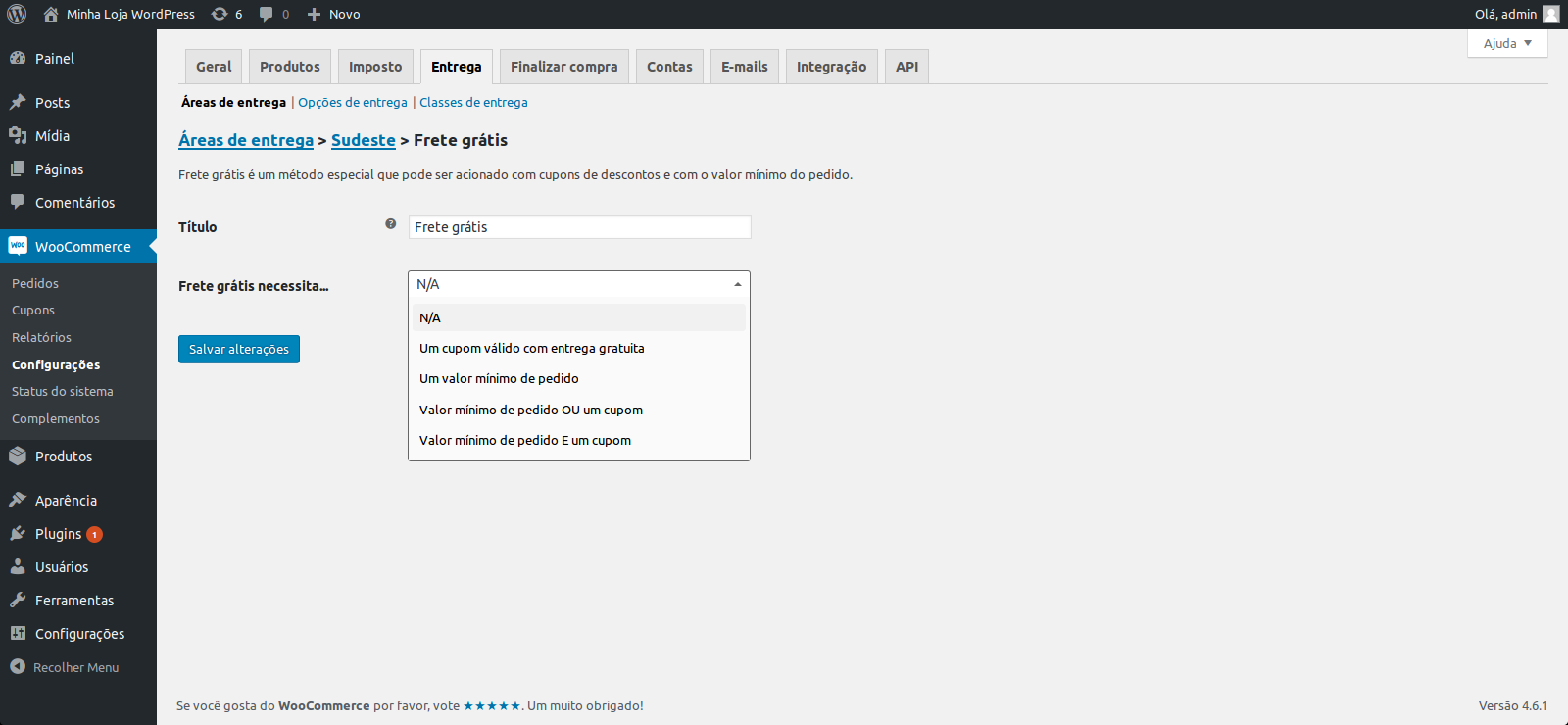
- Título: Informa o titulo que o cliente verá na finalização da compra;
- Frete grátis necessita…: Inclui uma condição para esse método estar disponível para o cliente. As condições são:
- N/A: Não existe condição;
- Um cupom válido com Entrega gratuita: Cliente precisará informar um cupom de entrega gratuita;
- Valor mínimo do pedido: Cliente deverá comprar até ultrapassar o valor específico;
- Valor mínimo do pedido OU um cupom: Cliente pode apresentar um cupom de entrega gratuita ou então comprar até ultrapassar um valor específico;
- Valor mínimo do pedido E um cupom: Cliente precisa apresentar um cupom de entrega gratuita e também ultrapassar o valor específico;
- Valor mínimo do pedido: Define o valor específico que o cliente precisa ultrapassar para o método de frete grátis estar disponível para ele. Essa opção aparece apenas se a opção anterior estiver definida com valor mínimo;
Quando tiver terminado de configurar, antes de seguir para a próxima guia, clique em Salvar Alterações para gravar as mudanças.
Retirada no Local
Essa opção serve para o caso de sua loja disponibilizar vendas locais, onde o cliente irá buscar o produto.
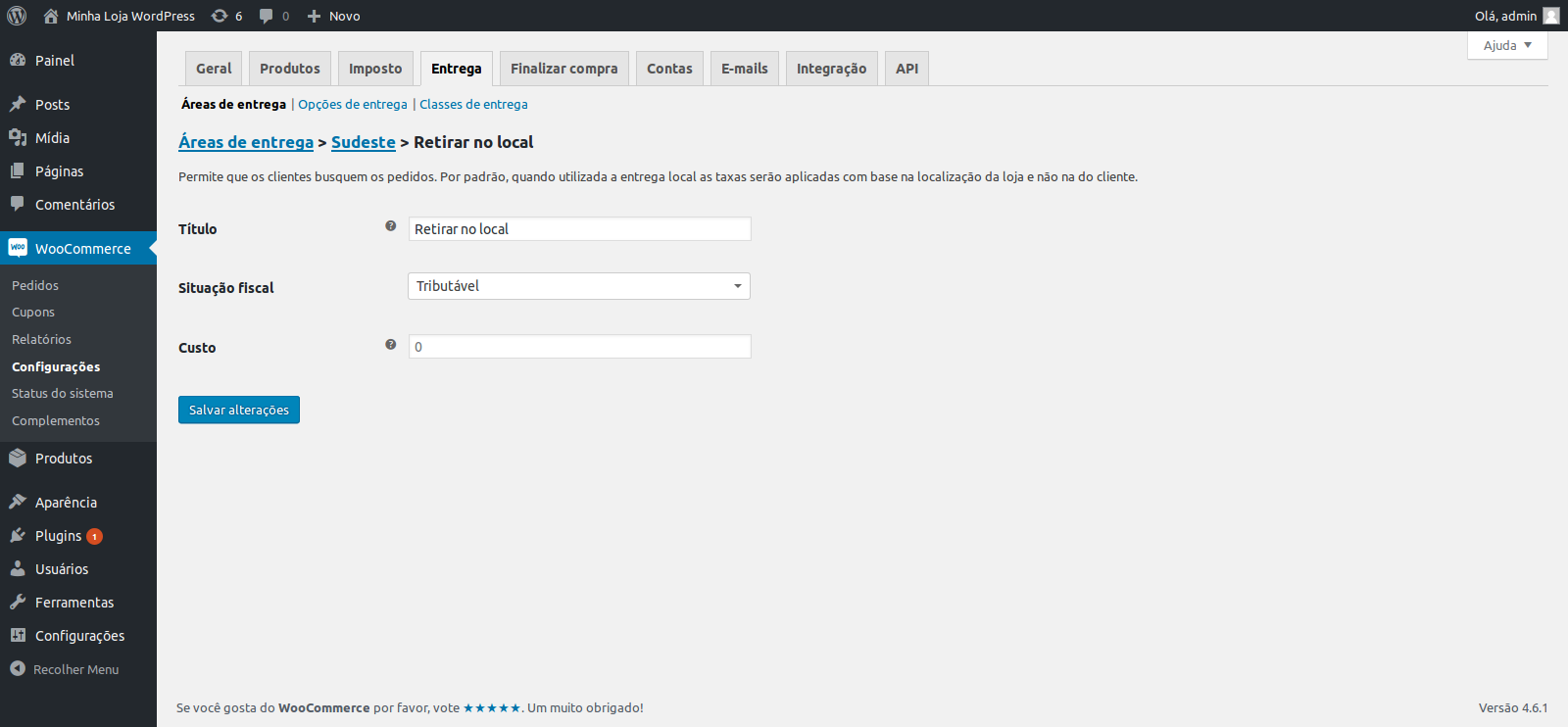
- Título: Informa o titulo que o cliente verá na finalização da compra;
- Situação fiscal: Determina se será tributável ou não;
- Custo: Determina ser terá algum custo extra ou não;
Quando tiver terminado de configurar, antes de seguir para a próxima guia, clique em Salvar Alterações para gravar as mudanças.
Taxa Fixa
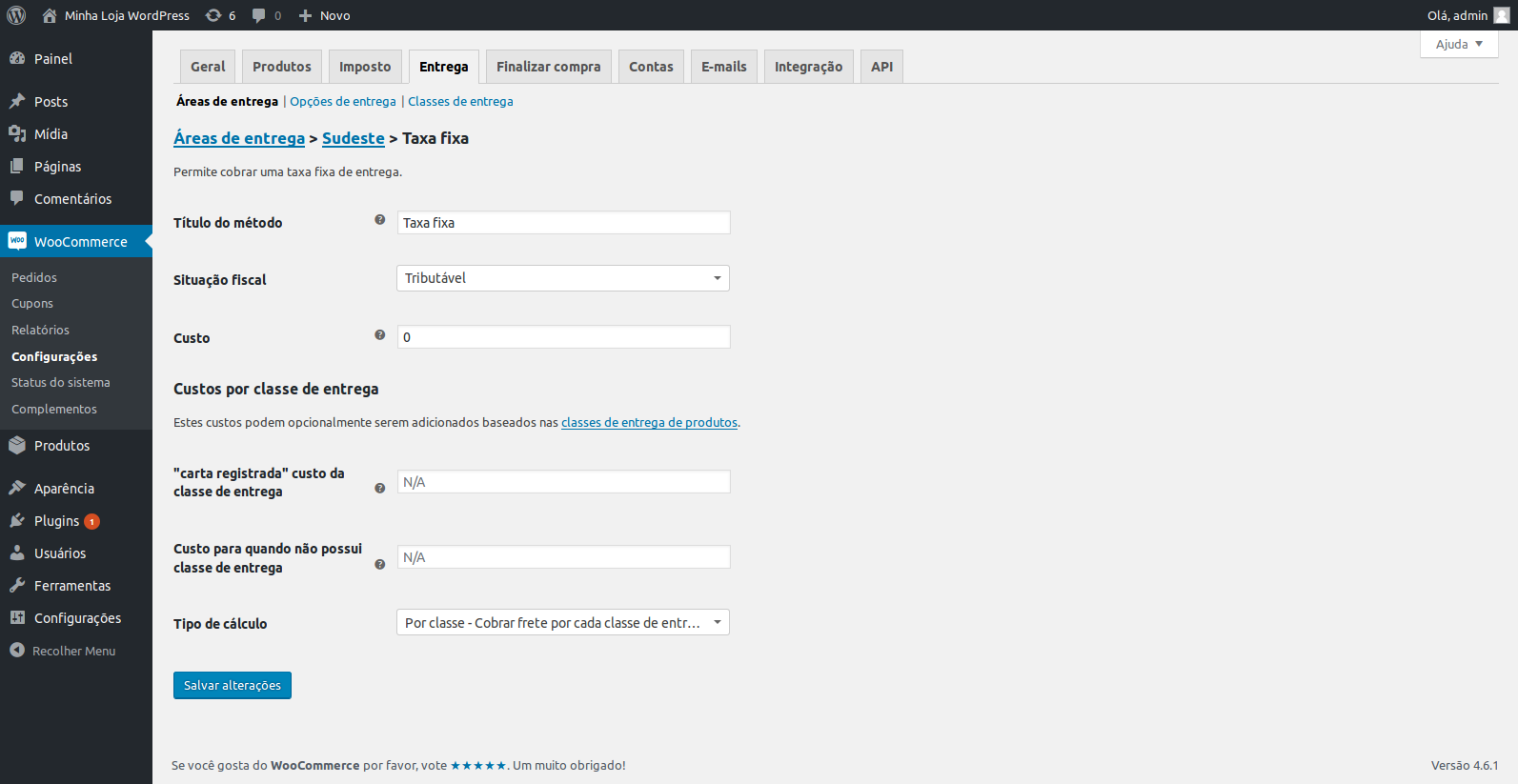
- Título: Informa o titulo que o cliente verá na finalização da compra;
- Situação fiscal: Determina se será tributável ou não;
- Custo: Determina ser terá algum custo extra ou não;
- Custos por classe de entrega
- carta registrada” custo da classe de entrega: Determina um custo para a classe da entrega por carta registrada;
- Custo para quando não possui classe de entrega: Determina um custo para produtos sem classe de entrega;
- Tipo de cálculo: Determina se o cálculo será feito por classe ou por pedido.
Quando tiver terminado de configurar, antes de seguir para a próxima guia, clique em Salvar Alterações para gravar as mudanças.
PAC / Sedex
Os métodos PAC e Sedex possuem as mesmas configurações:
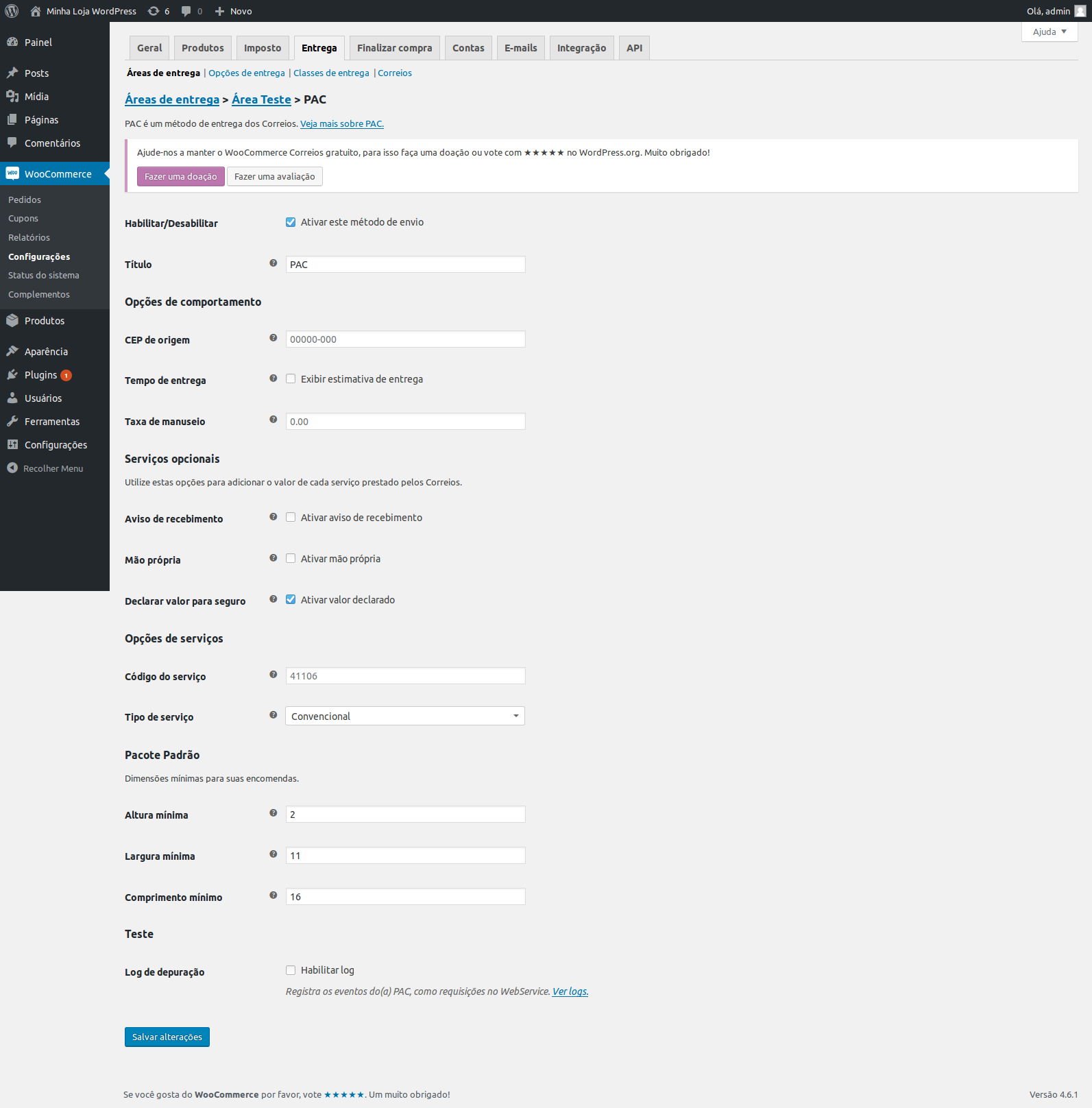
- Habilitar/Desabilitar: Ativa ou desativa o método;
- Título: Altera o nome do método;
- Opções de comportamento
- CEP de origem: Informar o CEP da loja (o traço do CEP é opcional). É a configuração mais importante;
- Tempo de entrega: Informar ao cliente um número de dias que levará para ser entregue;
- Taxa de Manuseio: Informar uma taxa para manuseio. Podem ser usados valores inteiros ou em porcentagem. Ela é usada para cobrar embalagens por exemplo;
- Serviços opcionais
- Aviso de recebimento: Adiciona um aviso ao cliente que será cobrado um valor a mais pelo correio;
- Mão própria: Adiciona um aviso ao cliente que será cobrado um valor para que ele receba o produto em mãos;
- Declarar valor para seguro: Declara um valor caso o produto se perca no correio por alguma razão;
- Opções de Serviço
- Código do serviço: Crie códigos personalizados para seus serviços. Já existe um código padronizado, caso não tenha nada para colocar, recomendamos que deixe o padrão;
- Tipo de serviço: É possível escolher entre serviço Convencional ou Corporativo. Use o segundo método caso tenha contrato com os correios para que seus produtos sejam pegos em sua loja e distribuídos pelo próprio correio;
- Pacote Padrão
- Altura mínima: Determina a altura padrão da encomenda;
- Largura mínima: Determina a largura padrão da encomenda;
- Comprimento mínimo: Determina a comprimento padrão da encomenda;
- Teste
- Log de depuração: Ao ativar essa opção, serão registrados todos os eventos que ocorrem nos métodos de entrega PAC e Sedex. É importante poder corrigir algum problema que esteja acontecendo no momento do envio. Os logs ficam disponíveis em “Status do Sistema > Logs”;
Quando tiver terminado de configurar, antes de seguir para a próxima guia, clique em Salvar Alterações para gravar as mudanças.
Carta Registrada
O método de carta registrada não pode ser usado para qualquer tipo de produto. É usado para produtos pequenos como cartas, livros, cd’s entre outros que não ultrapassem 500 gramas. Por causa disso, é preciso definir uma classe de entrega para esse método (veja mais sobre classes de entrega clicando aqui).
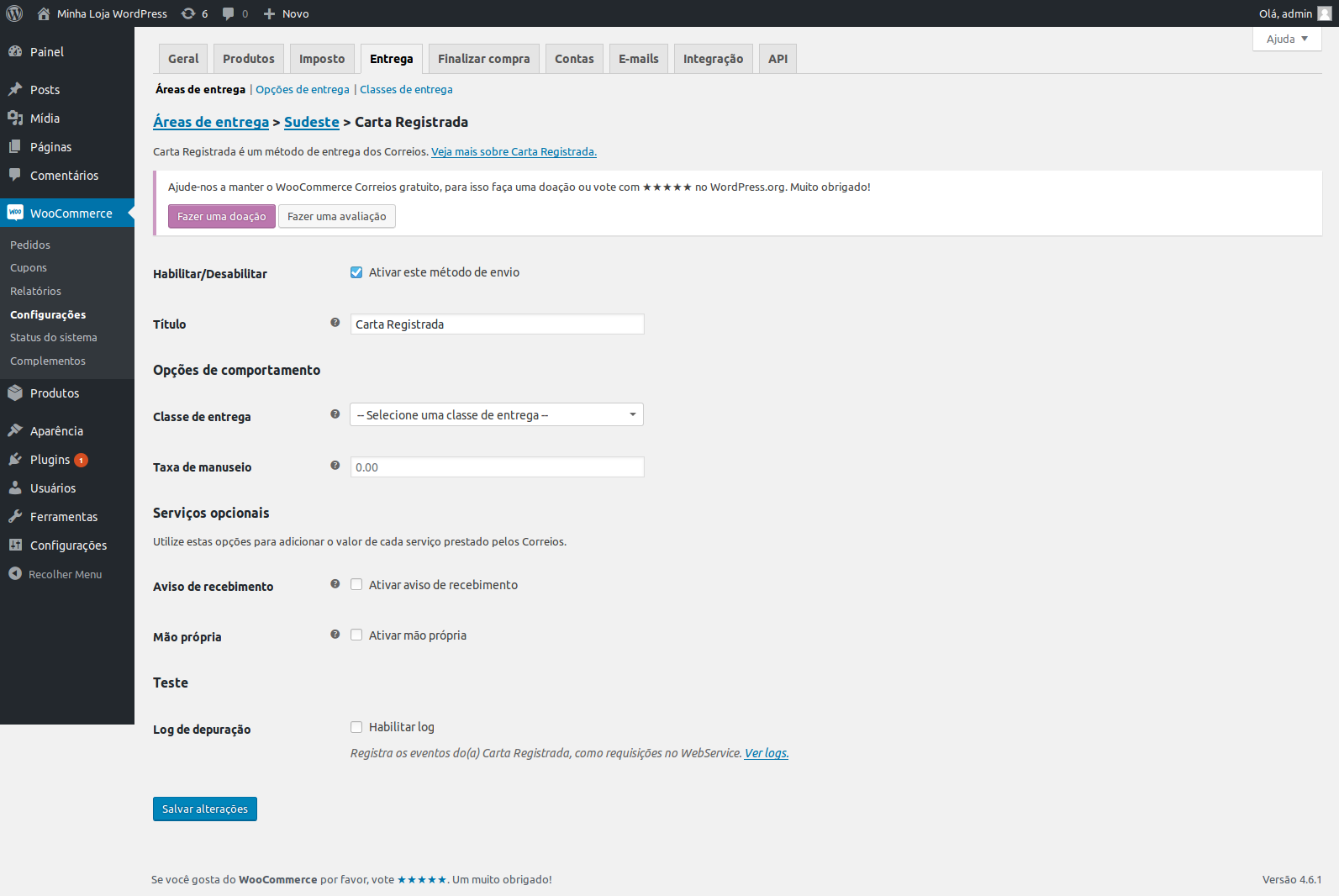
- Habilitar/Desabilitar: habilita ou desabilita o método;
- Título: Informa o titulo que o cliente verá na finalização da compra;
- Opções de comportamento
- Classe de entrega: Define uma classe criada na guia Classes de entrega para especificar produtos que poderão ser enviados por este método;
- Taxa de manuseio: Informar uma taxa para manuseio. Podem ser usados valores inteiros ou em porcentagem. Ela é usada para cobrar embalagens por exemplo;
- Serviços opcionais
- Aviso de recebimento: Adiciona um aviso ao cliente que será cobrado um valor a mais pelo correio;
- Mão própria: Adiciona um aviso ao cliente que será cobrado um valor para que ele receba o produto em mãos;
- Teste
- Log de depuração: Ao ativar essa opção, serão registrados todos os eventos que ocorrem no webservice do correio. É importante poder corrigir algum problema que esteja acontecendo no momento do envio.
Quando tiver terminado de configurar, antes de seguir para a próxima guia, clique em Salvar Alterações para gravar as mudanças.
Leve Internacional
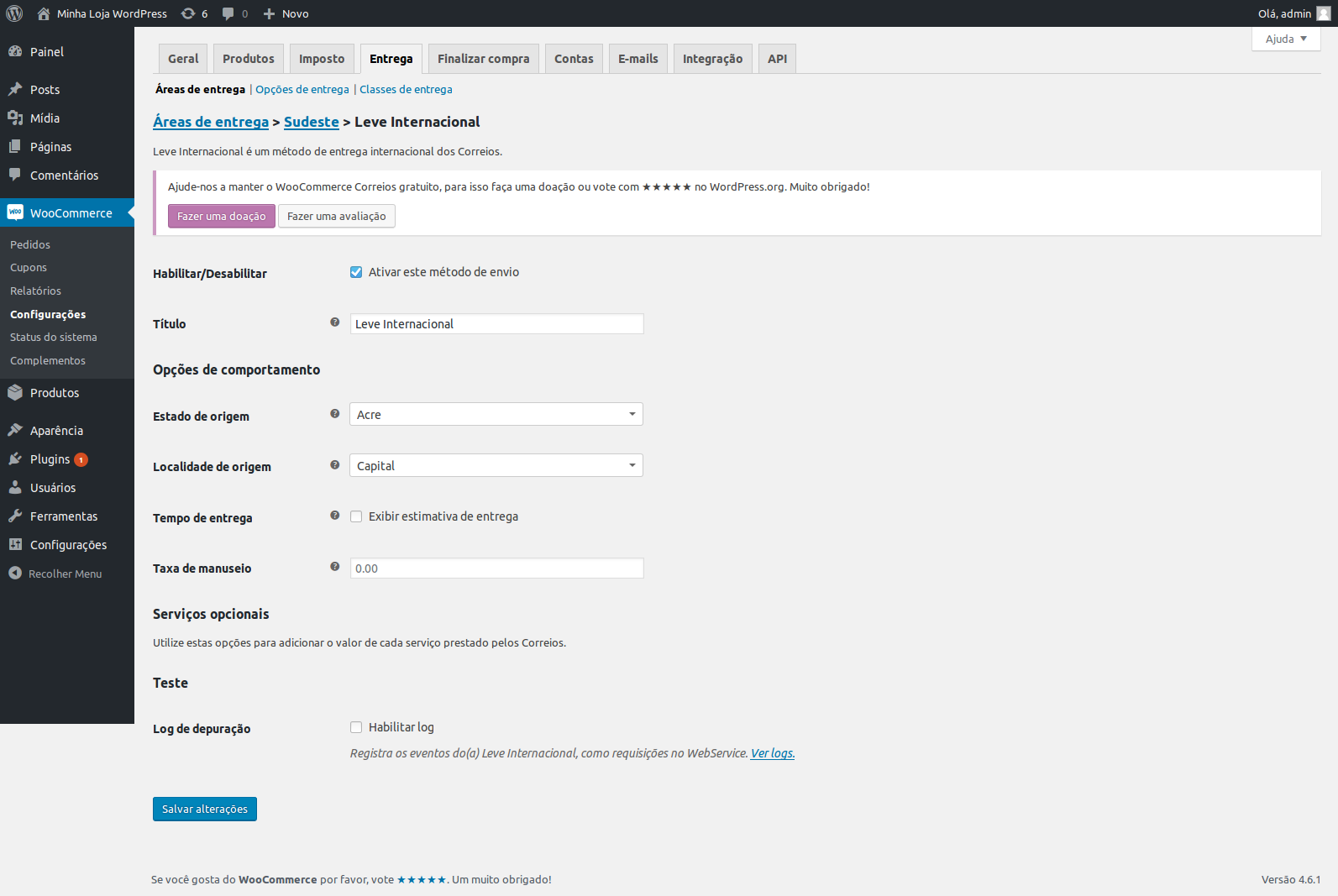
- Habilitar/Desabilitar: habilita ou desabilita o método;
- Título: Informa o titulo que o cliente verá na finalização da compra;
- Opções de comportamento
- Estado de Origem: Determina o estado de onde suas entregas serão enviadas;
- Localidade de Origem: Determina se será da capital ou do interior do estado;
- Tempo de Entrega: Informar ao cliente um número de dias que levará para ser entregue;
- Taxa de Manuseio: Informar uma taxa para manuseio. Podem ser usados valores inteiros ou em porcentagem. Ela é usada para cobrar embalagens por exemplo;
- Teste
- Log de depuração: Ao ativar essa opção, serão registrados todos os eventos que ocorrem no webservice do correio. É importante poder corrigir algum problema que esteja acontecendo no momento do envio.
Quando tiver terminado de configurar, antes de seguir para a próxima guia, clique em Salvar Alterações para gravar as mudanças.
Páginas Relacionadas
- Plugins no Woocommerce
- Configurações Gerais no Woocommerce
- Status do Sistema do Woocommerce
- Atualizações do Woocommerce
- Gerenciando Cupons no Woocommerce
- Variações de Produtos no Woocommerce
- Envio de Imagens no Woocommerce
- Início rápido no Woocommerce
- Configurações de Entregas no Woocommerce
- Configurações de Impostos do Woocommerce